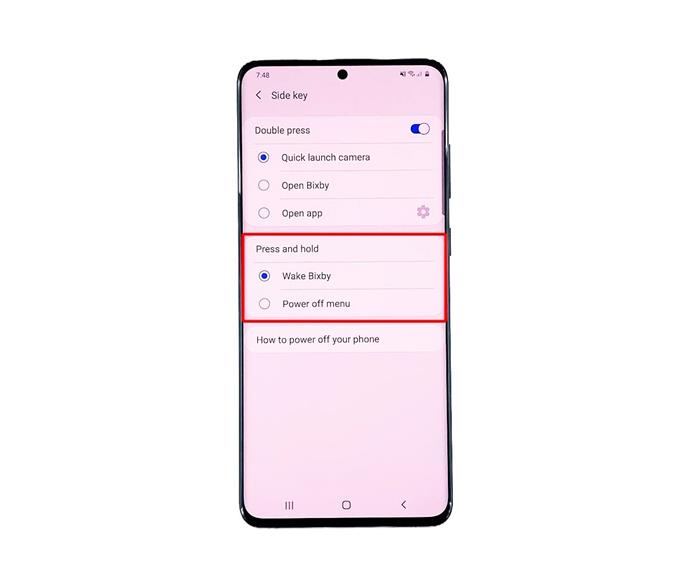Bixby ist Samsungs persönlicher Assistent, der 2017 zusammen mit dem Galaxy S8 und seinen Varianten eingeführt wurde. Es sollte die S-Stimme ersetzen, wurde aber nicht so gut aufgenommen. Seitdem haben Samsung Galaxy-Geräte einen zusätzlichen Knopf an der Seite für den Dienst, bis das Galaxy S20 veröffentlicht wurde.
Im Gegensatz zu den vorherigen Flaggschiffen verfügt das Galaxy S20 nicht über eine dedizierte Bixby-Taste, wurde jedoch aufdringlicher als zuvor. Es hat die Art und Weise geändert, wie wir unser Telefon herunterfahren oder neu starten. Wenn Sie die Ein- / Aus-Taste gedrückt halten, wird Bixby angezeigt und nicht das Ein- / Ausschalter.
Wenn Sie ein Upgrade von Galaxy S10 durchgeführt haben, ist eine solche Funktion sehr ärgerlich. Wenn Sie den Dienst deaktivieren möchten, führen Sie die folgenden Schritte aus.
So deaktivieren Sie Bixby
Bixby ist ein vorinstallierter Dienst, der in die Firmware eingebettet ist. Sie können ihn deaktivieren, aber nicht entfernen. Dies bedeutet, dass Sie verhindern können, dass der persönliche Assistent ausgeführt wird, dieser jedoch auf Ihrem Gerät verbleibt.

- Wischen Sie dazu vom oberen Bildschirmrand nach unten und tippen Sie dann auf das Zahnrad, um die Einstellungen zu öffnen.
- Scrollen Sie ein wenig nach unten, um zu finden Erweiterte Funktionen, und einmal gefunden, tippen Sie darauf.
- Was wir auf diesem Bildschirm suchen, ist die Seitentaste. Tippen Sie also darauf, um die Einstellungen für die Seitentaste zu öffnen. Grundsätzlich müssen wir das Verhalten der Seitentaste beim Drücken und Halten ändern.
- Standardmäßig ist Bixby so eingestellt, dass es aktiviert wird. Wir möchten es jedoch so ändern, dass anstelle von Bixby das Power-Menü angezeigt wird. Also wählen Sie Menü ausschalten. Zu diesem Zeitpunkt wird Bixby nicht mehr aktiviert, wenn Sie die Seitentaste gedrückt halten (lange drücken). Möglicherweise wird sie jedoch weiterhin mit einem Sprachbefehl angezeigt. Als nächstes müssen wir jeden Dienst oder jede Einstellung deaktivieren, die etwas mit Bixby zu tun hat.
- Drücken Sie einmal die Zurück-Taste, um zum zurückzukehren Erweiterte Funktionen Bildschirm. Tippen Sie nun auf den Schalter neben Bixby-Routinen um es zu deaktivieren.
- Während Bixby zu diesem Zeitpunkt so gut wie deaktiviert ist, müssen Sie noch einige Einstellungen deaktivieren, um die Ausführung im Hintergrund vollständig zu verhindern.
- Kehren Sie also zum Startbildschirm zurück und tippen Sie auf das Bixby-Symbol.
- Tippen Sie nach dem Öffnen oben links auf dem Bildschirm auf das Menüsymbol.
- Tippen Sie anschließend auf das Zahnrad, um die Einstellungen der Bixby-App zu öffnen.
- Deaktivieren Sie nun Folgendes: Verwenden Sie, während das Telefon gesperrt ist, Bixby Diktat, Marketing-Benachrichtigungen, und Benachrichtigungen.
- Wenn Sie nun die Ein- / Aus-Taste gedrückt halten, wird anstelle von Bixby das Ein / Aus-Menü angezeigt.
Wir haben Bixby, Bixby Home und seine Dienste nicht vollständig von Ihrem Telefon entfernt, da Sie dafür Root-Zugriff benötigen. Zumindest haben wir die Funktionsweise des Dienstes und Ihres Telefons geändert, insbesondere den Netzschalter.

Bixby Home stürzt ab, wenn deaktiviert
Einige Benutzer des Galaxy S20 berichteten, dass nach dem Versuch, Bixby zu deaktivieren, immer wieder die Fehlermeldung „Bixby Home stoppt weiter“ angezeigt wird, wenn sie auf die Home-Schaltfläche tippen. Dies muss ein isoliertes Problem sein, da beim Deaktivieren des Dienstes nicht dasselbe Problem aufgetreten ist. Wenn Sie jedoch von einem solchen Problem betroffen sind, müssen Sie Folgendes tun:
- Rufen Sie das Menü Einstellungen auf.
- Suchen und tippen Sie auf Apps.
- Suchen Sie nach Bixby Service und tippen Sie darauf.
- Tippen Sie auf Speicher.
- Tippen Sie unten auf dem Bildschirm auf Cache löschen und dann auf Daten löschen.
Dies sollte den Fehler „Bixby Home stoppt weiter“ beseitigen, wenn Sie zum Startbildschirm zurückkehren. Möglicherweise müssen Sie das Bixby Galaxy S20 danach erneut deaktivieren.
Warum muss ich Bixby deaktivieren??
Wir legen nicht fest, dass Sie dieses Verfahren durchführen müssen. Wenn Bixby jedoch die Verwendung des Telefons behindert und Sie es überhaupt nicht hilfreich finden, ist es besser, nur zu verhindern, dass es ausgeführt wird. Wenn sich Bixby beispielsweise von selbst öffnet, wenn sich das Telefon in Ihrer Tasche befindet, ändern Sie die Einstellungen für die Seitentasten, indem Sie die obigen Schritte ausführen.
Mein Samsung Galaxy S20 verfügt nicht über eine Bixby-Taste. Warum?
Samsung hat beschlossen, die Bixby-Taste nicht in Ihr Samsung Galaxy S20 aufzunehmen, aber das Verhalten der Seite hat sich geändert. Wenn Sie die Taste gedrückt halten, öffnet Ihr Samsung Galaxy-Telefon Bixby anstelle der Energieoptionen.
Was ist Samsung Daily??
Samsung Daily ist ein Sprachassistent. Es funktioniert jedoch mit Ihren bevorzugten Apps und Diensten, um Ihnen zu helfen, die App zu öffnen, die Sie mögen, wann immer Sie möchten. Es funktioniert auch mit Bixby, um die Arbeit zu erledigen. Wenn auf Ihrem Galaxy-Handy Android 10 ausgeführt wird, ist täglich Samsung verfügbar. Sie können über den Startbildschirm darauf zugreifen und dann nach links wischen.
Mein Samsung Galaxy S20 bleibt zurück, wenn ich Bixby mit der Stimme wecke. Wie kann ich es reparieren?
Wenn Sie zum ersten Mal auf ein solches Problem gestoßen sind, führen Sie den erzwungenen Neustart Ihres Samsung Galaxy S20 durch, um dessen Speicher zu aktualisieren und alle Dienste neu zu laden. Halten Sie einfach die Ein- / Aus-Taste 10 Sekunden lang gedrückt. Wenn das Problem danach jedoch weiterhin auftritt, müssen Sie möglicherweise Ihr Gerät zurücksetzen. Dies ist einer der Gründe, warum Sie Bixby deaktivieren müssen.
Und so deaktivieren Sie das Bixby Galaxy S20. Ich hoffe, dass dieses einfache Tutorial hilfreich war.
Bitte unterstütze uns, indem du unseren Youtube-Kanal abonnierst.
LESEN SIE AUCH:
- So beheben Sie den „500 Internal Server Error“ in der YouTube App Galaxy S20
- So verwalten Sie YouTube-Kanalbenachrichtigungen auf dem Galaxy S20